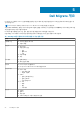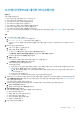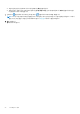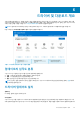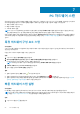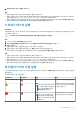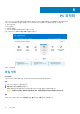Users Guide
2. 하드웨어 스캔 타일에서 실행을 클릭합니다.
결과
● 문제가 감지되지 않으면, 타일에 이에 해당하는 알림이 표시됩니다.
● 문제가 감지되었고 지원 요청을 생성해야 할 때는 최적화 타일이 비활성화되고 문제 세부 정보 페이지가 표시됩니다. 지원 요청
생성에 대한 지침은 스캔으로 감지되는 문제에 대한 지원 요청 생성 페이지 34을 참조하십시오.
● 문제가 감지되었지만 지원 요청을 생성할 필요가 없으면 타일 위에 문제 타일이 표시됩니다. 또한, 알림이 하드웨어 스캔 타일에
표시되며 최적화 타일이 비활성화됩니다. 타일을 활성화하려면 건너뛰기를 클릭합니다.
스트레스 테스트 실행
이 작업 정보
스트레스 테스트는 PC 보드, 옵티컬 드라이브 및 카메라와 같은 구성 요소의 문제를 감지합니다. 또한 빠른 스캔 중에 스캔된 구성 요
소의 문제도 감지합니다.
주의: 스트레스 테스트 중에는 화면이 깜빡이거나 PC를 사용하지 못할 수도 있습니다.
단계
1. SupportAssist를 열고 문제 해결 탭을 클릭합니다.
2. 내 PC 문제를 해결하고 싶습니다를 클릭한 다음 내 전체 PC를 스캐닝하고 싶습니다를 클릭합니다.
3. 시작을 클릭합니다.
파일을 저장하고 모든 애플리케이션을 닫으라는 메시지가 표시됩니다.
4. 파일을 저장하고 모든 애플리케이션을 닫은 후, 확인을 클릭하여 테스트를 실행합니다.
테스트 중에 타일 위에 실행 중인 작업 이름이 표시되고 스캐닝 진행률이 하드웨어 스캐닝 타일에 표시됩니다.
결과
● 문제가 감지되지 않으면, 타일에 이에 해당하는 알림이 표시됩니다.
● 문제가 감지되었고 지원 요청을 생성해야 할 때는 최적화 타일이 비활성화되고 문제 세부 정보 페이지가 표시됩니다. 지원 요청
생성에 대한 지침은 스캔으로 감지되는 문제에 대한 지원 요청 생성 페이지 34을 참조하십시오.
● 문제가 감지되었지만 지원 요청을 생성할 필요가 없으면 타일 위에 문제 타일이 표시됩니다. 또한, 알림이 하드웨어 스캐닝 타일
에 표시되며 최적화 타일이 비활성화됩니다. 타일을 활성화하려면 건너뛰기를 클릭합니다.
하드웨어 스캐닝 타일 알림
다음 표는 빠른 하드웨어 스캔 또는 PC 스트레스 테스트에서 문제가 감지될 경우 하드웨어 스캔 타일에 표시되는 다양한 상태 알림
을 설명합니다.
표 9. 하드웨어 스캐닝 타일 알림
상태 아이콘 PC 아이콘 상태 설명
아이콘이 표시되지 않습니
다.
정상 하드웨어 문제가 감지되지 않았습니
다.
경고
노트: 경고 유형 문제가 감지되
면 PC 최적화 타일이 비활성화
됩니다. 타일을 활성화하려면
건너뛰기를 클릭합니다.
메모리 또는 하드 드라이브 외에 몇
가지 구성 요소에서 하드웨어 문제
가 감지되었습니다.
위험
노트: 심각한 하드웨어 문제가
감지되면 지원 요청을 생성할
때까지 PC 최적화 타일이 비활
성화됩니다.
메모리 모듈 또는 하드 드라이브에
서 하드웨어 문제가 감지되었습니
다.
PC 하드웨어 스캔 29